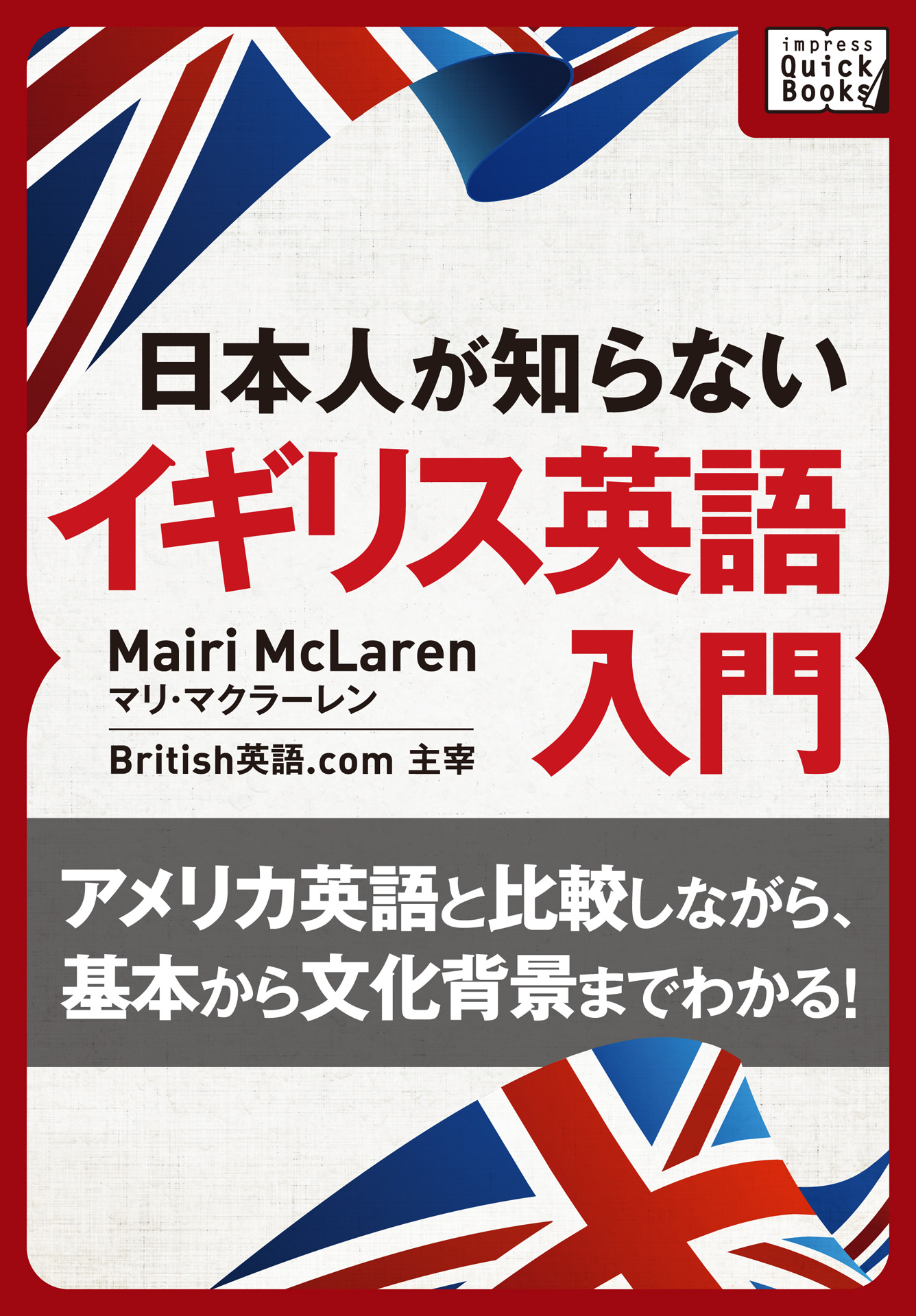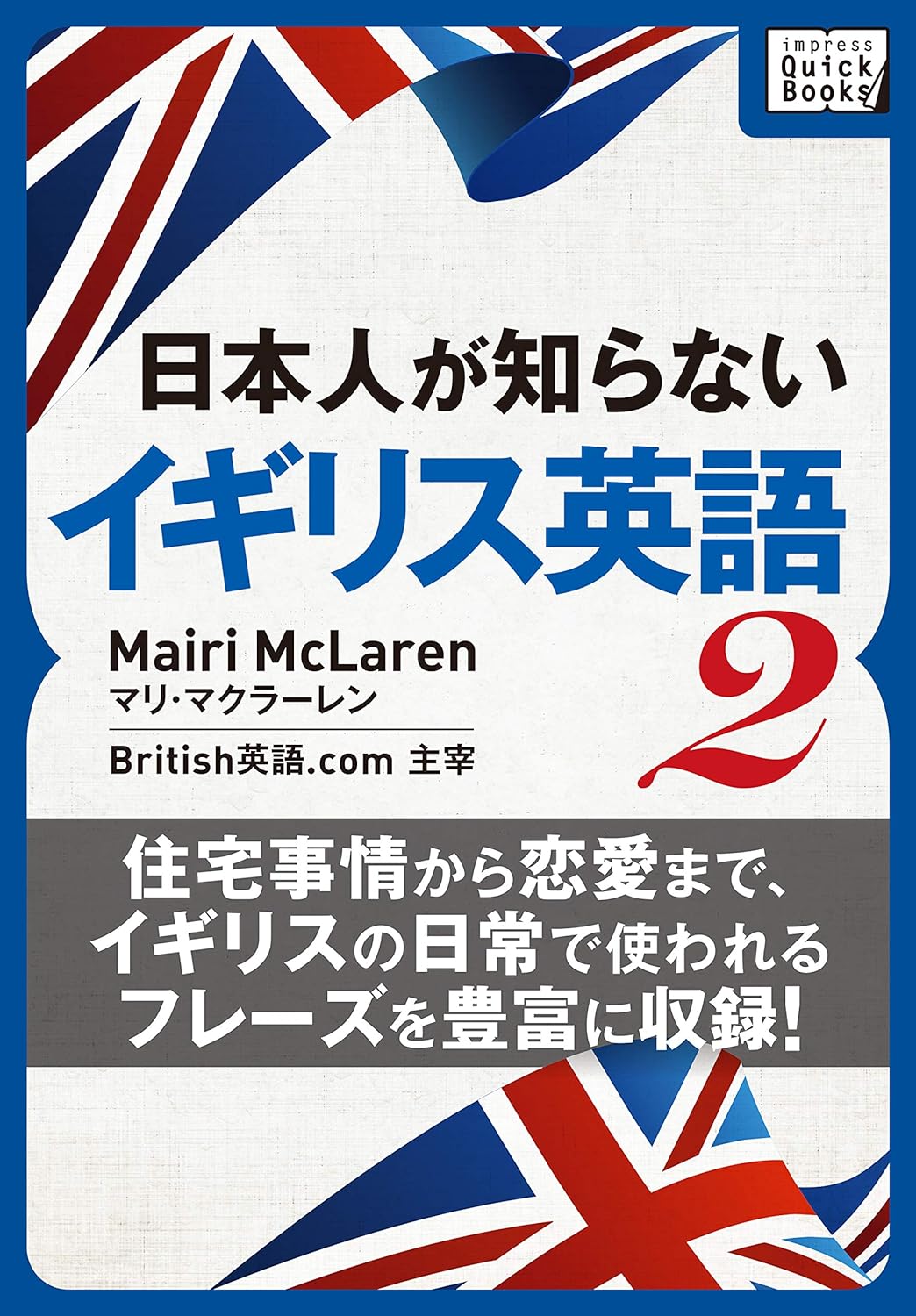個人向けクラウドストレージ/オンラインストレージのサービスと料金を比較
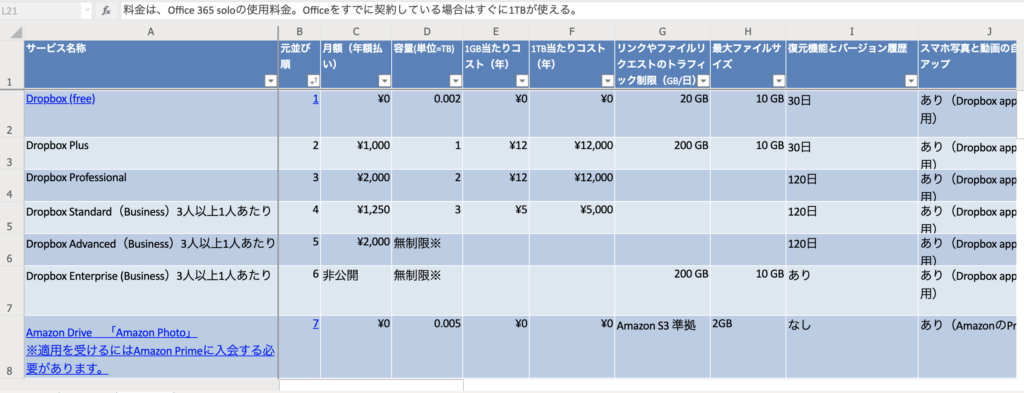
基本的に無料で使いはじめられる個人での利用に向いたクラウドストレージ(またはクラウドドライブ、オンラインストレージなどとも呼ばれる)のサービスとして主要な「DropBox」、「Google Drive(Google One)」、「Microsoft OneDrive」、「Amazon Cloud Drive」、そして「Box」のサービス概要、料金を比較してみた。
なお、最新版の比較表は、ブラウザから閲覧できるMicrosoft Excel Onlineの公開ファイルでこちらに公開しているので、参考までご利用ください、「2020」のシートが最新です。
https://onedrive.live.com/view.aspx?resid=8723131DCA88EB56!2059&ithint=file%2cxlsx&authkey=!ADjAfywtPhM9IEk
ことしは「かんたん比較表」も作ってみました。無料で使えるところだけの簡単な比較表です。エクセルシートにも入ってます。

クラウドストレージとは?
クラウドストレージ(またはオンラインストレージ、オンラインファイルストレージ)は、写真データやドキュメントなど、さまざまなファイルをバックアップしたり、他のユーザーと共有・データ授受のための格納場所として便利に使える、オンライン上のデータ保存・共有サービスです。
インターネット上にハードディスクを設置してあるようなイメージで、ブラウザやアプリなどがあれば、パソコンやスマホで使えるので、自宅やオフィスで通常使用しているファイルだとしても外出先からすぐに最新のものが取り出せるのがメリット。
といった概要はすでに一般的になってきて、クラウド以外のファイル保存ストレージ、例えば外付けハードディスクとかNASとか言ってもわからないユーザーのほうが増えるほど、クラウドストレージは普及してるかもしれませんね。。
さて、そのオンラインのストレージサービスですが、個人ユーザー向けの人気のサービスは、「パブリッククラウド」といって広く一般向けに利用できるサービスが主流です。ネットに接続していればどこでもすぐに契約でき、どこからでも使えるようになります。完全無料でも使えるサービスも複数ありますし、その場合、利用できる容量は限られますが、契約しておくとやっぱり便利だと思います。もちろん、本格的に使う場合は、自分にあったサービスを有料契約するのがよいでしょう。
私は、長らくFinderとの一体感がすきでDropboxを主に使っていましたが、だんだんとほかのサービスも人気になってきて、いまや複数のストレージを使い分けています。この記事では、Dropbox、Google Drive、Microsoft OneDrive、Amazon Cloud Drive、Boxサービス概要、料金を比較してみて、反響があったので、こうしてちまちま情報の更新を続けています。
本記事では、比較となりえるそれぞれのサービスの特徴をなるべくメインに書いているので、最新の仕様については契約前に各社のサイトも確認してください。
個人向けに対応するクラウドストレージサービスを紹介
Dropbox
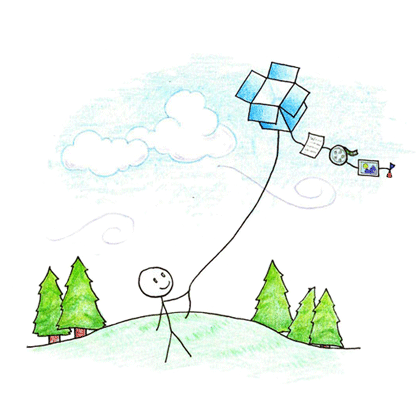
- 無料会員:あり
- 無料容量:2GB
個人向けとビジネス向けがあり。個人向けの料金概要は、
- 無料版が0円(2GB)
- Plus版が月額1070円(2TB)
- Professional版が月1774円(3TB)
Dropboxは、「まるでデスクトップにあるファイルがほかのマシンから使えているみたい」というシームレスな使い勝手を最初につくりだしたオンラインストレージです。Dropboxは、シリコンバレーにある起業を目指す人のための学校Y Combinatorで生まれたそうですよ。かなり前にアップルも買収したかったという噂も聞いたことがあります。個人向けのストレージのイメージが強かったですが、近年はすっかり「ビジネス」なフェースを備えて仕事でコラボレーションしやすいツールに進化。リモートワークでも活躍する存在になっています。
サービスの特徴としては、まず、ユーザーエクスペリエンス的にとても使いやすいのは強みです(とくにMacユーザー)。ただし、コラボレーションに便利な共有フォルダについて、「自分のパソコンでデータを削除するとほかの人からもデータがなくなる」ことを理解するまでなかなか思い至らないユーザも多いはず。
また、モバイルデバイスの写真やスクリーンショットを自動同期するという便利な機能があり、どこにいてもサーバーと同期(sync)しています。これは、機能としては◎ですが、通信料金をケチりたい人は要注意(Wi-Fi時のみ同期する、という機能を使うこと)だったり、そもそもサーバーが無料版ではいっぱいになってしまうので注意が必要です。
さらに、無料ユーザーに限ってはDropboxがリンクできるデバイス数が3台に限ら、Mac/PCで2台、スマホを1台リンクしてしまった場合にタブレットはリンクできない…というようなことは発生します。
もろもろ加味すると、少しでも日常的に使うなら有料版推しです。
有料版には、Plus版とProfessional版があります。ハードディスクあたりの料金はPlusがお得ですが、Professional版は、ファイルの復帰可能な日数が違う(30日 vs 180日)、Dbx内のテキスト全文検索ができる、共有したファイルのリンク管理、閲覧者履歴が追加されるなどがあります。
最近のお勧め機能(他サービスも同様機能アリですが)は、「ファイルをオンラインにのみおくか、オフラインにもおくか」をデスクトップアプリで選べること。2TBの契約をしてもPCの空き容量が200GB程度しかないという人は多いはず。その場合は、「ファイルは閲覧できるが、必要なもの以外はローカルに置かない」(スマホと同じ)オフライン設定が可能です。それから、大きなファイル転送をしたいとき専用のFile Transfer機能も便利です。ダウンロード期限や権限、さらにはダウンロードされた回数なども確認できます。
また、Dropboxは最近ビジネス向け利用にも力を入れているようなので、Business プランが複数あり3人以上から登録が可能、こちらの場合はどんなに安くても年間5万円ほどかかってしまいますが、ディスク領域は「3TB」もしくは「必要なだけ」とあるのでどうもいまのところ無制限に使えるもよう。共有リンクの閲覧者の管理ができる、Showcaseというアプリが使えるなどはあるのですが、現状PlusとProfessionalの大きな有意差は…ないかも。
なお、エレメンタリーかもしれませんが、DropboxはMacでしか使えない文字列をファイル名に付けるとWindowsから見えなくなります。Mac同士では見られて問題なく使えますし、生ファイル(古い!)を入れてクリエイターが壊れるみたいなこともないのですが(古い!)、Windowsでは、まったく見えなくなるのでビックリ! なんてことがあるかも。
Dropboxについての関連記事:Dropboxが向いてない人
Amazon Photos Drive
- 無料会員:△(アマゾンプライム会員の付属特典)
- 無料容量:写真データは無制限
アマゾンといえば、書籍のオンライン通販、だったのはいまや遠い昔。オンラインのなんでも買えるショップ、も通り越して、半分くらいは世界最大級の開発用サーバー会社です。
そんなアマゾンでは、Amazon Primeのユーザーに、おまけのサービスとして、写真ファイルのみ無制限で保存が可能なクラウドストレージを提供しています。プライムユーザーは無制限にデータを保存できるため、Google Photosの有料化が決まり、2021年6月から規約変更される今としては貴重な存在。
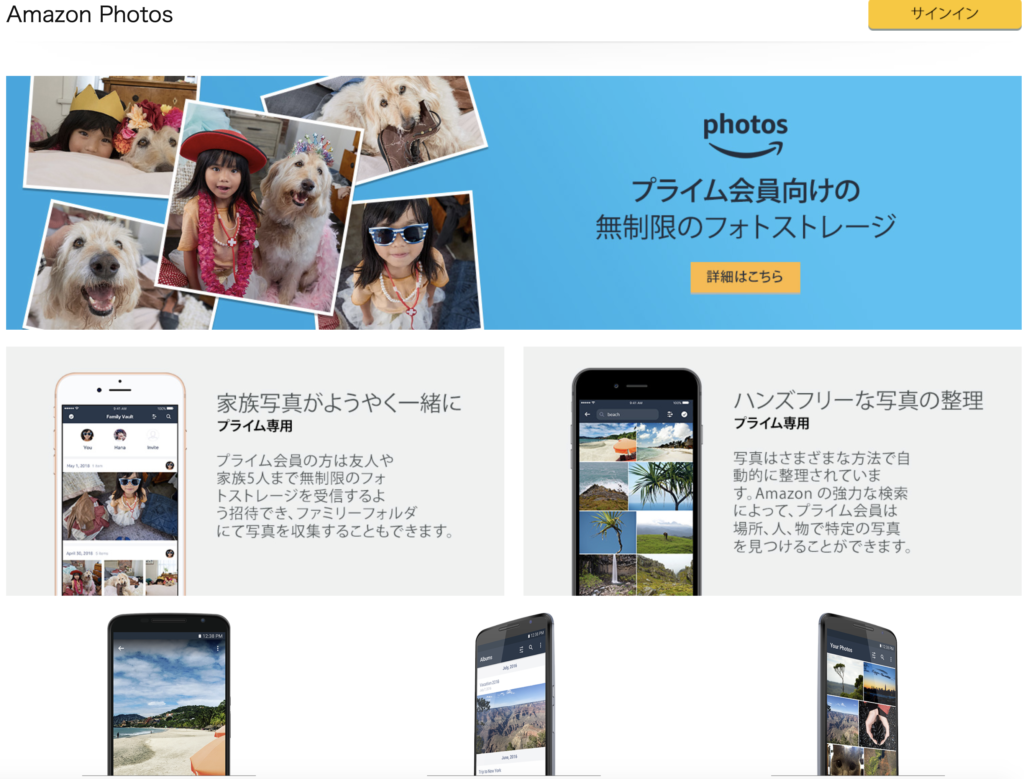
じつはこのAmazon Photoは、Photoという時代とDriveという時代があって、以前はファイルの保存がけっこう可能だったのですが、今のところファイルストレージはご商売としてAWS S3などで提供することにしたようです。個人向けでは、主に写真のみが保存可能なサービスに変わってきました。
以前の「Unlimitedストレージ」が変わった話はこちらに記載しました。
Amazon Photos (旧名称はAmazon Prime Photo)は、アマゾンプライムに入っている場合に無料、写真のみ容量無制限に保存できるサービスです。写真以外の、ビデオやその他のファイルについては無料の場合、5GBまでの保存が可能。まあ、本格的に使うには少なすぎますね。本格的に使う場合は、ちょっと高いかなという価格帯です。
ただし、注目できるのは、「写真ならばフル解像度(いまのところは)で保存できる」こと。Googleが圧縮されてしまうのとは違って100MBくらいのファイルも無料でアップロード&ディスクを消費せず保存できます。
その一方で、ファイルを保存したり、他のユーザーとファイルや写真をシェアする機能はホボ皆無です。家族写真のバックアップには、けっこういい選択かもしれません。
スマホ用のアプリで写真をアップロードするには、Amazon Photos(旧名称 Prime Photo)というアプリを使って自動バックアップ、閲覧します。ただし、動画はバックアップ範囲外で、かつ、3D PhotoやLive Photoも除外されるという点にちょっと注意しておきましょう。
ハードディスク代わりに本気で利用するなら課金は必須のサービスですし、そこやるならAWSをおすすめします。どちらかというと、雑多な、スマホを含む一眼レフの写真などをバックアップするのに便利な場所になってきてるかも。
Google Drive/Google One
- 無料会員:あり
- 無料容量:15GB(Gmailなどと合わせて)
Google Drive(Google ドライブ)は、Googleが提供するオンラインストレージサービス(無料)です。で、この名前なのですが、2021年の前半においては、
- Google Drive ⇒無料のオンラインストレージのこと
- Google Drive ⇒ビジネス向けGoogle Workplaceに含まれるオンラインストレージ(有料)
- Google One⇒無料のオンラインストレージ(個人向け)の有料版のほう
みたいな認識です。1と2は、デスクトップの同期アプリが違っていて、セキュリティやサービス面も微妙に異なります。
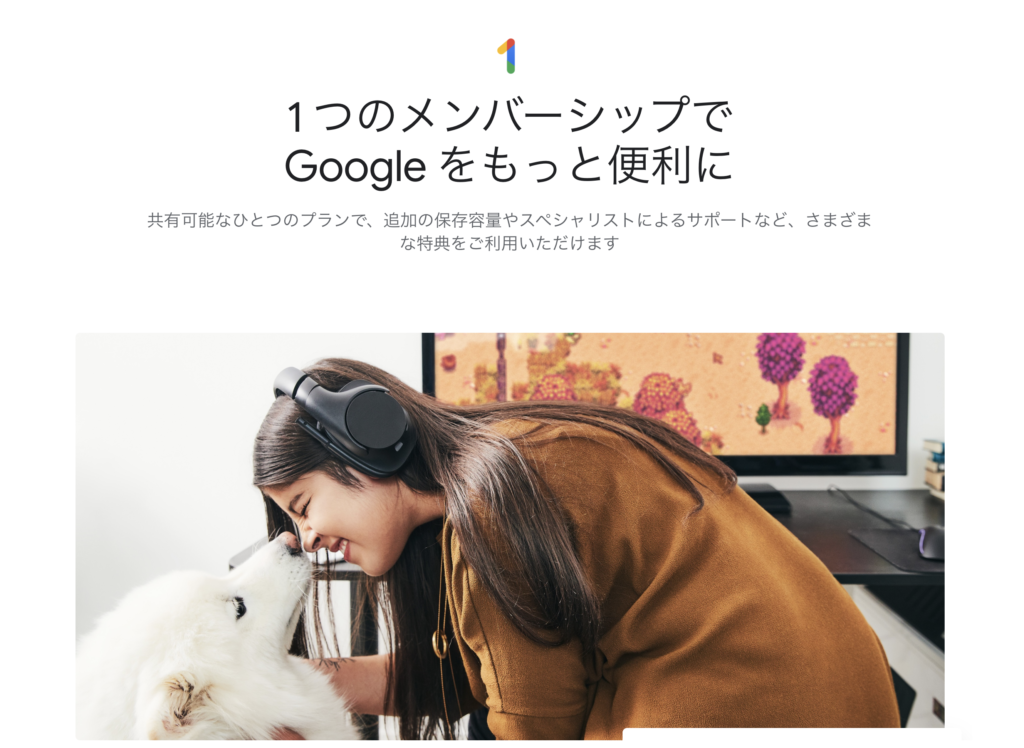
上記からは、個人向けは1.と3.となります。
Google Drive(One)の特徴は、クラウドディスクの容量全体で15GBまで月額無料でほかの「無料ではじめられる」サービスよりは無料領域がかなり大きいことです。ただ、そこにGmail、Photos(非圧縮で保存した場合の写真データ)、SpreadSheetやGoogle DocsといったGoogle 関連のサービスで使うファイルの使用スペースも含むという設計です。メールを頻繁に削除すれば15GBはかなり使いでがありますが、2000年代は毎秒増え続けていた無料のメールボックスが15GBでストップしてしまったのはちょっと悲しい。しかし代わりに写真は無料でアップロード可能になったので世間のニーズはメールより写真ということなんでしょうね。
15GBのディスクはメールやその他とあいのりなので、メールをたくさん保存するとドキュメントスペースは減りますが、いざとなればメールを削除すれば15GB全部が使えます。使い勝手としては現実的ではないものの、2つ以上のGoogleアカウントを作成すれば、それだけ保存できるデータ容量は増えます。
Google Driveのファイル共有機能はDropboxとかと比べ大変面白いのが、ファイル所有権が明確で、「ファイルをアップロードした人=所有者」のディスク容量だけが消費されます。ファイルを閲覧・共有・あとから編集している他のメンバーはディスクの容量が減りません。非常によい機能だと思います。
上記の機能は15GBを最大限まで活用できるGoogle Driveのよい機能ですが、さらにディスク領域が必要と思えば、課金さえすれば、なんと30TBなどの大容量の領域のオプションもありますし、1ファイルのファイル制限が5TBと非常に大きいので、個人で大容量を一気に確保するならばGoogle Drive一択なのかなと思います(ビジネス版ならほかのストレージは無制限のものもあり)。海外では映画や海賊版の動画が保存されているのがきまってGoogle Driveなのも、このへんに理由がありそうです。。
Google Driveに保存したファイルの履歴と復元ができるのもいい機能ですが、履歴は、ドキュメントをGoogle Docsで開いて一つずつ確認するタイプの履歴機能(Wordの校正機能のようなイメージ)なのでコラボレーション向きかと思います。復元(版の管理)できるのは、自分の所有ファイルもしくは編集したファイルのみ。履歴タイミングは結構細かい(保存30日)。
Google PhotosはGoogle Driveの一部ではあるのですが、2021年6月までは、取ったままの高解像度写真でない限りは契約容量を消費しません。[追記:2021年6月移行、写真を追加すると容量がカウントされるため、無料領域を消費するようになります。写真を圧縮していても容量は次第に消費されます。また、シェアされた写真を「保存」したり、Googleが加工したAI写真を保存しても容量が減ります。]iPhoneのLive photoも保存できるし、メモリーアルバムを自動作成してくれたりもして楽しめます。動画はアップロードされません。高解像度写真のせいでディスク領域が狭くなった場合は、ここで『容量を解放』をクリックすれば、ファイルを変換して使用スペースを圧縮することが可能です。
最後にアプリについて。Google Driveをデスクトップマシンで利用する際は同期アプリをインストールします。個人のサービスでは「Google 同期とバックアップ」というアプリを使います。
ビジネス向けのGoogle Driveのほうは、Google Drive File Streamを使います。それぞれ別のアプリで両方同時起動できますが、同居させるとマシンの動作が重くなりがちなので片方のみのインストールが推奨されています。
それから、Google 製品は中国では基本使えません。海外にくことが多い場合要注意。
Microsoft OneDrive
- 無料会員:あり
- 無料容量:5GB
Office 365が、2020年にMicrosoft 365に名称変更されました。One Driveはその中に含まれるサービスなので、機能はあまり変わってなくても、情報としては少し過去のものは?となることはあるかも。以下、そんなつもりでご覧ください。
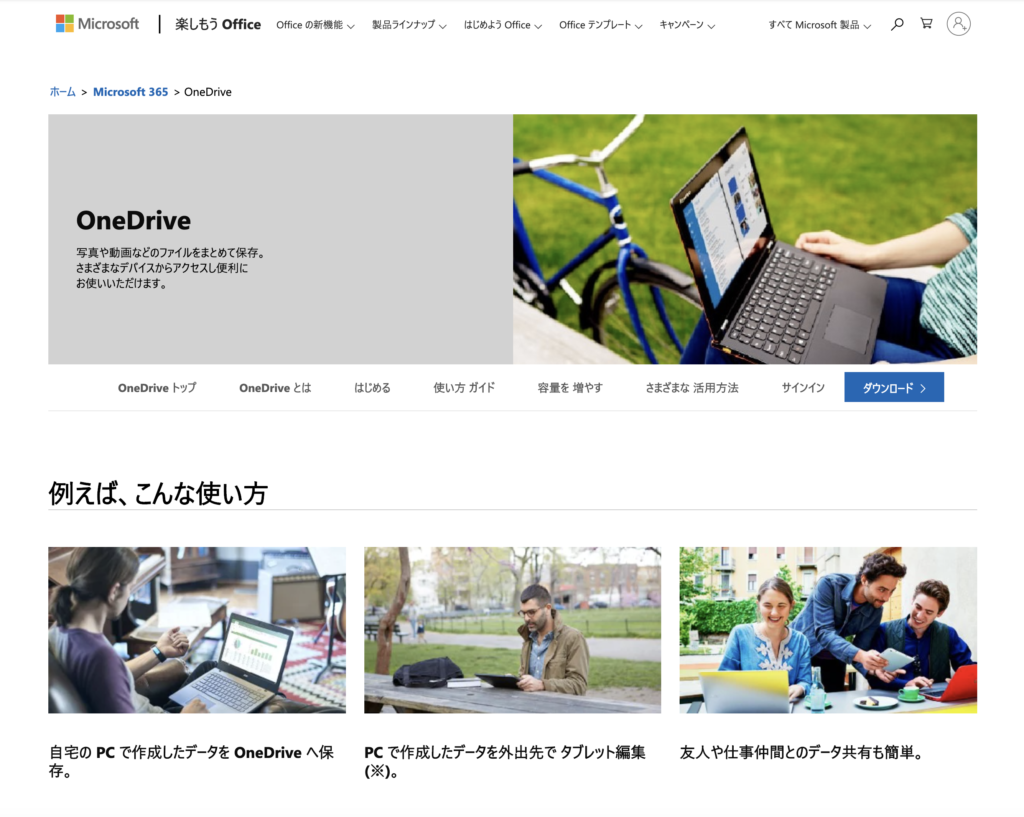
OneDriveは、無料で5GBまで利用可能なマイクロソフトの提供するオンラインストレージサービス。無料プランは制限が多く、その昔Windows Liveという名前で無料提供されていました(写真やファイルのシェア用サービスのイメージ)。
ただし、ディスクだけでなくOfficeをはじめ、MSの商品と一緒に使って欲しい設計です。なにせ、Office 365 SoloなどのOffice製品(現在ではMicrosoft 365製品)を契約している場合1TBまで無料になるからです。この、おまけ感がOneDriveの本命です。
企業など向けのMicrosoft 365 Businessの各サービスへ契約しても、やはり1TBまで使えます。
実は、1TBの制限が付く前は、有料ユーザー全員に対して「容量無制限」だったのですが、心ないユーザーが75TBもアップロードしてたという事件から、利用容量が1TBに制限されてしまったという経緯があります。
デスクトップアプリの使い勝手は、Dropboxに似ています。Mac 版もWindows版もデスクトップにインプリメントされたような使い心地で使いやすい。また、個人と、ビジネスと複数アカウントがあれば、1つのアプリからアカウントを複数追加し、同時ログインしておくことができるのは便利。 1つのアプリでビジネスと個人、あるいは複数のアカウントを同時にログイン・管理できるサービスはほかにないかも。
OneDriveを利用する際に便利と思える一番は、Officeサービスとの連携のスムーズさでしょう。
最近のOfficeアプリケーションは、パソコンにインストールして使うローカルアプリケーション以外に、ブラウザ上でOfficeが使えるWord OnlineやExcel Online、Power Point OnlineというWebサービスがありますし、スマホやタブレットでかなりPCと同等の機能が利用できるWordやExcelといったスマホアプリも存在します。
Microsoft 365のうちOfficeが使える契約をしているなら、パソコンでは、OneDriveに保存したOfficeドキュメントを、アプリケーションを起動することなくブラウザ上で閲覧・編集できますし、もし、デスクトップアプリでがっつり編集しても、ローカルファイルはシームレスな状態で作業可能なので、オンライン上のOneDriveにも最新のデータが同期されます。ささいなことかもしれませんが、ブラウザの画面から1クリックでアプリが起動できるのが使いやすい。同様のことが、スマホアプリでも実現できます。OneDriveから開いたExcelをスマホで編集してオンラインに保存できる。あたりまえ?かもしれませんが、便利です。
他のユーザーとファイルやフォルダの共有もできるので、データコラボレーションにも向いています。
ただMacを邪険にあつかう?OneDriveでひとつ困ることは、Macでzip圧縮してファイルをアップロードしてシェアすると、Windowsで文字化けしてしまうことです。昔そういうトラブル、よくありましたよね? これはうっかりするととても不便です。できれば圧縮はしないのがよいですが、CleanArchiveみたいなものが必要です。また、Macで使えてWindowsで使えない文字をつかったファイルは同期できません。
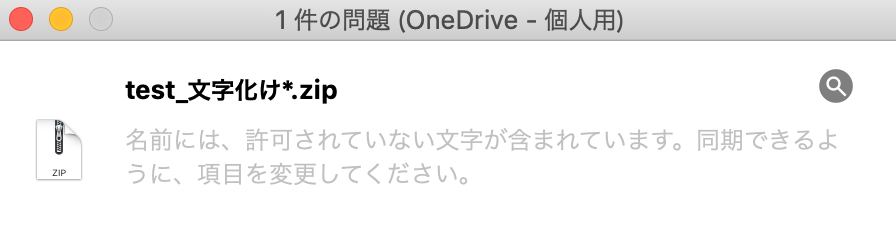
ちなみにMicrosoft 365 BusinessにはSharepointもありますね。Sharepointもファイルの格納場所として使えます。
Box
- 無料会員:あり
- 無料容量:10GB
Box Individualは、無料で10GBまで利用できる個人向けのファイルシェアサービスです。運営するのはクラウドストレージが主業のbox inc., です。データ容量が大きめですが、転送できるファイルに制限がかかっているのが注意点です。アップロードできる最大のファイルサイズが250MBと小さめです。たとえば動画ファイルを保存するには小さすぎる場合もあるでしょう。多数の作業レイヤーがある巨大なPhotoshopファイルも入らないかも。
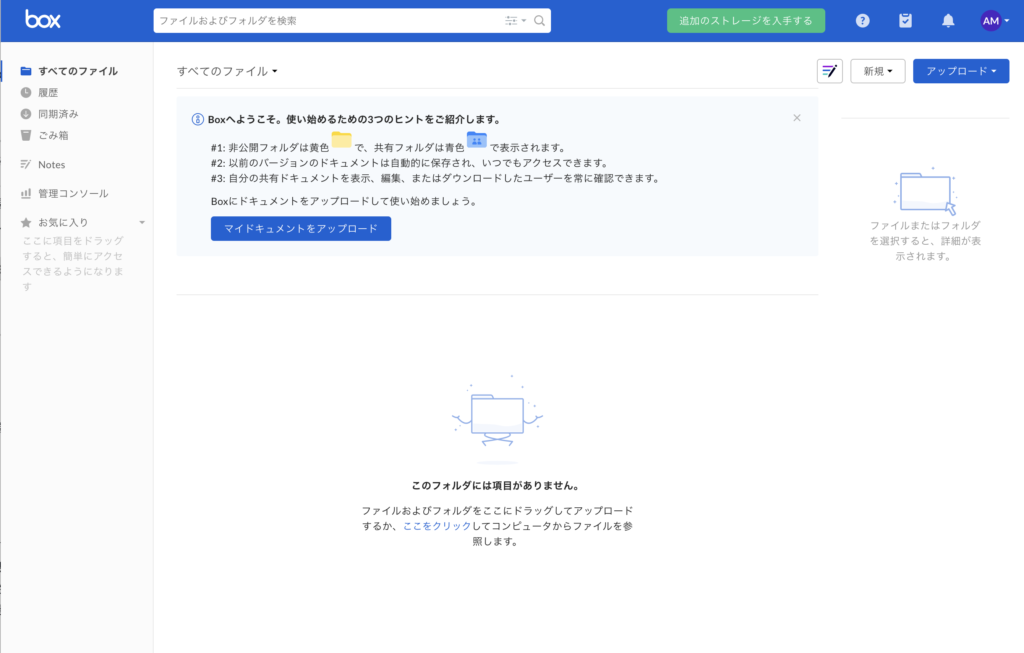
私はふだんづかいでは使ったことがないので細かい解説ができませんが、基本的にはビジネスやエンタープライズでの利用がメインのサービス。APIを接続したり、開発用に利用できたり、セキュリティへの配慮が細かいなどの理由で人気です。2015年にNYSEにも上場済みのハイテク企業です。導入事例も日本語で紹介されていますので、くわしくはこちらへ。https://www.box.com/ja-jp/customers
ただし、個人向けの有料版であるPersonal Proはストレージサイズに対してプランの価格が高すぎるので、試験的にしか利用できなそうです。これは、おそらく、他社とBoxでコラボレーションしたい人むけのアカウントでしょうか。
容量無制限、セキュリティ 、各種のアプリ(Blackberry版とかまである)、差分管理など、企業グループで使うサービスとしては良さそうですね。
個人向けとしては力の入らない紹介ですみません(笑)
iCloud Drive
- 無料会員:あり
- 無料容量:5GB(Mailなどと合わせて)
- 注意:Androidで使えない
5GBまで月額無料のAppleが提供するクラウドドライブ。iPhoneを購入したりMacを購入すると、iTunesサービスを使うために「Apple ID」を作成すると思います。Apple ID1つについて、1つのiCloud Driveサービスが対応してきます(Apple IDにひもづく各種サービスのなかの1つ、というイメージです)。
5GBの無料領域には、Photosの写真のクラウドバックアップ(オフにできます)や、Appleのメール(使わなければ消費しませんが、使っていると容量が厳しくなるかも)と合算しての容量です。
無料容量以上を使いたい場合、月額 130円(50GBまで)、400円(200GB)、1300円(2TB)とアップグレードが可能です。
iCloud Driveは、同じApple IDでログインしているすべてのデバイスで同期します。Macのデスクトップにファイルを置いたら、それが別のMacやiPhone、iPadでも同期されるイメージです。またアプリもiCloudで連携できるため、iPhoneで録音した会話や音楽が、そのままMacで開ける(Voice Memo)といったシームレスなデータ利用が可能になります。
OSに組み込まれたスムーズな使い勝手に対し、「共有」や「コラボレーション」の面ではあまり配慮されていません。基本は個人でスマホとデスクトップ、ノートPCを行き来するためのバックアップやマルチデバイスでのユーザエクスペリエンスを上げる機能という感じです。
iCloudはつねに進化し続けているので、フルの機能を使うには、macOSも、iOSもすべてのデバイスが最新OSであるほうがいいです。どのバージョンでどこまで使えるといったことは、こちらに載っていますが、iCloud Driveは、iOS 8移行、macOS Yosemite移行(10.10)でないと使えないということです。Windows 7でも使えます!
当初、すべてのログインする統一しないとならないという意味ですごく敷居が高かったのですが、最近ではSierra, High Sierra, CatalinaとOSがばらけていてもとりあえず大丈夫なので、まあまあ使えています。
なお、iCloud Driveの「写真」は、写真共有であやしい挙動(遅い)があるというだけでなく、5GBなどはすぐいっぱいになってしまいます。クラウド保存はお金的に現実的ではないでしょう。iPhoneのiCloud設定で「写真」関連はオフにしないとなりません。バックアップはGoogle PhotosやAmazon Photosなら無料で無制限に保存できます。
一方で、デフォルトで「デスクトップ」や「書類」フォルダをクラウドドライブ化するというアップルのやりかたは賢いなと思います。デスクトップ全体がクラウドになっていれば、「ついデスクトップに置き忘れた」ファイルは、デフォルトでクラウドに格納されるので、もう「置き忘れ」は発生しないというわけです。しかもそのファイル、iPhoneの「フォルダ」アプリからもすぐに見られるのですよね。(エイリアス様のものが作成されているのでファイルの閲覧にはダウンロードは必要なのですが)